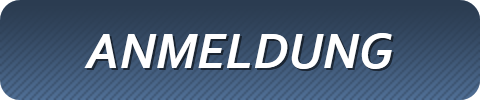Monitor Kalibrierung - WYSIWYG
Ich habe auf Chip.de einen Artikel gefunden, der wie ich finde hier gut reinpasst.
Auf dem Monitor sah das aber ganz anders aus, als jetzt gedruckt...
Dieses Problem ist so alt, wie es Monitore und Farbdrucker gibt.
Hier hilft nur eine Monitorkalibrierung:
Jedes Gerät, egal ob Drucker, Monitor oder Kamera, stellt Farben anders dar. Das ist auch der Grund, warum im Elektronik-Großmarkt das gleiche Bild auf zehn Fernsehern immer ein wenig anders aussieht. Um nun die Farbdarstellung von Drucker und Monitor aufeinander abzustimmen, gibt es die so genannten ICC-Profile. Sie liefern die Informationen, wie ein Monitor oder ein Drucker die Farben darstellt. Anders gesagt: Ein ICC-Profil beschreibt den Farbraum eines Geräts. Ein solches Farbprofil wird im Systemverzeichnis des Betriebssystems gespeichert. Bildbearbeitungsprogramme können so auf die Messdateien zugreifen und die Farbprofile ineinander umrechnen
Diese Kalibrierung ist zwar recht aufwändig, kostet sogar Geld und noch viel mehr Zeit, aber wer davon lebt erstellte Dinge als gedruckte Sachen zu verkaufen, der sollte sich die Mühe machen und seins Maschinen aufeinander abstimmen.
Die Monitorkalibrierung ist das exakte Einstellen der Farb- und Helligkeitsdarstellung eines Bildschirms im Zuge des Farbmanagements.
Dabei wird mit einem Farbmessgerät die Farbdarstellung des Monitors gemessen.
Der Benutzer oder entsprechende Software kann dann fehlerhafte Einstellungen korrigieren.
Farbmessgeräte (Kolorimeter) samt Software sind mittlerweile für jedermann erschwinglich. Die Software zu diesen Geräten speichert eine Korrekturtabelle in der Grafikkarte (Softwarekalibrierung). Wenn maximale Farbtreue gefragt ist (z.B. in Druckereien), werden spezielle Monitore mit abgestimmten Farbmessgeräten verwendet, die die Korrekturdaten im Monitor speichern (Hardwarekalibrierung).
Der Monitor steht bei der Produktion von Drucksachen am Anfang der gesamten Prozesskette. Wenn bereits hier Farben falsch dargestellt werden, dann wirkt sich dies auf alle folgenden Arbeitsschritte aus.
Es ist daher von entscheidender Bedeutung, den Monitor zu kalibrieren.
Einige Fehlerquellen...
die du schon einmal im Vorfeld abstellen kannst:
Stell den Monitor so auf, das kein direktes Licht darauf fallen kann.
Oder beschaff dir eine Monitor Blende... Entweder du kaufst dir eine, oder du kannst mit twas Handwerkschaftlichem geschick und aus dunkler Pappe dir selbst eine bauen.
Der Hintergrund und die Fensterfarbe auf dem Monitor spielen auch eine wesentliche Rolle - stell deswegen beides auf ein neutrales grau ein.
Möglichkeiten der Monitorkalibrierung
Die günstigste Möglichkeit, einen Monitor zu kalibrieren, ist, das eigene Auge als "Farbmessgerät" zu verwenden.
Damit können zumindest die gröbsten Fehler bei der Monitoreinstellung korrigiert werden.
Allerdings kann man nicht erwarten, damit wirklich exakte Ergebnisse zu erhalten. Das Auge kann zum Beispiel bei einer weißen Fläche nicht exakt erkennen, ob es sich wirklich um reines Weiß handelt. Das Auge korrigiert hier automatisch nach und erkennt die hellste Stelle als "exakt weiß".
Um diese Ungenauigkeit auszuschließen, sollte ein Kolorimeter (ein Hardware-Farbmessgerät) mit der entsprechenden Software eingesetzt werden. Bis vor wenigen Jahren waren diese Kolorimeter ausschließlich Profis vorbehalten und dementsprechend sehr teuer. Inzwischen gibt es mehrere Hersteller, die für den nichtprofessionellen Bereich Geräte und Software anbieten.
Durchführung
Das prinzipielle Vorgehen bei der Monitorkalibrierung ist immer gleich, unabhängig vom Hersteller:
Die Software wird auf den Rechner installiert.
Das Zielprofil wird festgelegt, darin enthalten ist die Farbtemperatur, die Luminanz und der Gammawert des Monitor. (z.B. eciRGB_v2.icc , 6.500 Kelvin, 120 cd/m2, Gamma 2.2)
Das Farbmessgerät wird am Monitor auf der Anzeigefläche angebracht.
Kontrast und Helligkeit wird als erster Schritt vom Benutzer nach Anweisungen des Messgerätes eingestellt.
Die Software stellt eine Vielzahl unterschiedlicher Farben nacheinander auf dem Monitor dar, und das Kolorimeter misst dabei die vom Monitor tatsächlich angezeigten Farbwerte.Die Software berechnet für jeden gemessenen Farbwert (Ist-Wert) die Abweichung vom eigentlich darzustellenden Farbwert (Soll-Wert) und erstellt daraus ein Farbprofil für den Monitor.
Das erstellte Farbprofil wird im Betriebssystem als Standardprofil für den Monitor definiert.
Je nach dem verwendeten Produkt und dem eingesetzten Betriebssystem kann der Ablauf in Details abweichen. Eine Monitorkalibrierung ist natürlich nur dann sinnvoll, wenn das eingesetzte Betriebssystem das Farbmanagement unterstützt und eine regelmäßige Kontrolle des Profils erfolgt.
1. Farbtiefe und Temperatur:
Ruf unter Windows XP per Rechtsklick auf den Desktop die Eigenschaften der Anzeige auf. Unter Einstellungen lege als Farbqualität 24 Bit fest. Stelle über das On-Screen-Display (OSD) deines Monitors sicher, dass als Farbtemperatur 6000 Kelvin oder 6500 Kelvin ausgewählt ist das simuliert Tageslicht.
2. Referenzdateien laden:
http://www.chip.de/downloads/DQ-Tool_32829320.html
3. Kontrast angleichen:
Öffne die Datei DQ-Tool_Kontrast.jpg in deinem Bildbearbeitungsprogramm. Stelle dann im OSD einen maximalen Kontrast ein und senke ebenfalls im OSD die Helligkeit, bis das dunkle Q im Motiv gerade noch zu erkennen ist.
4. Referenzdatei drucken:
Das zweite und das dritte Testchart zeigen das gleiche Motiv. Lasse die Datei DQ-Tool_Print_13x18cm.jpg von deinem Belichtungsservice ausgeben. Diesen Ausdruck gleichst du im nächsten Schritt mit dem Bild DQ-Tool_Monitor.jpg ab. Wenn du den heimischen Fotodrucker nutzt, drucke die Referenzdatei natürlich damit aus.
5. Monitordarstellung anpassen:
Öffne das Bild DQ-Tool_Monitor.jpg in deinem Bildbearbeitungsprogramm und vergleiche es mit dem gedruckten Referenzfoto. Gleiche die Unterschiede in der Darstellung soweit möglich mit dem OSD aus.
Mit dieser Methode erreichst du, dass die Farbausgabe auf deinem Drucker oder von deinem Belichtungsservice weitgehend vorhersagend wird und du dich in der Bildbearbeitung darauf einstellen kannst. Professionelle Farbmanagement-Lösungen verfahren im Prinzip ähnlich. Jedoch wird das Ergebnis natürlich genauer, wenn du die Beurteilung nicht den eigenen Augen, sondern einem Kolorimeter überlässt und das Ergebnis als ICC-Profil speicherst.
Farbmanagement in der Bildbearbeitung
Aktuelle Bildbearbeitungsprogramme unterstützen Farbmanagement automatisch: Die Software kann auf die im Betriebssystem gespeicherten Profile zugreifen und diese konvertieren.
In welchem Umfang die Programme manuelle Einstellungen für das Farbmanagement anbieten, ist unterschiedlich.
In Photoshop zum Beispiel lassen sich mehr Profile wählen oder ein Softproof erstellen. Dabei simuliert Photoshop, wie ein Bild im Druck aussieht. In der Regel benötigst du diese Profi-Funktionen jedoch nicht. Wichtiger ist, dass du den Monitor kalibrierst und das Farbmanagement aktiviert lässt.
Drucker einrichten
Im mitgelieferten Treiber eines Fotodruckers sind bereits Profile hinterlegt.
Für Standard-Ausdrucke kannste das Farbmanagement deshalb getrost dem Drucker überlassen. Stelle nur sicher, dass in den Druckereinstellungen das Farbmanagement aktiviert ist.
Quelle: Chip.de
Spyder und Co...
Vorbei sind die Zeiten, als die Profilierung eines Monitors Profis vorbehalten war. Mittlerweile gibt es bereits ab 80 Euro Bundles aus Farbmessgeräten und Software, die dir die Arbeit abnehmen.
Chip.de stellt die wichtigsten vor...
http://www.chip.de/artikel/Workshop-Monitor-und-Drucker-kalibrieren-4_32416734.html